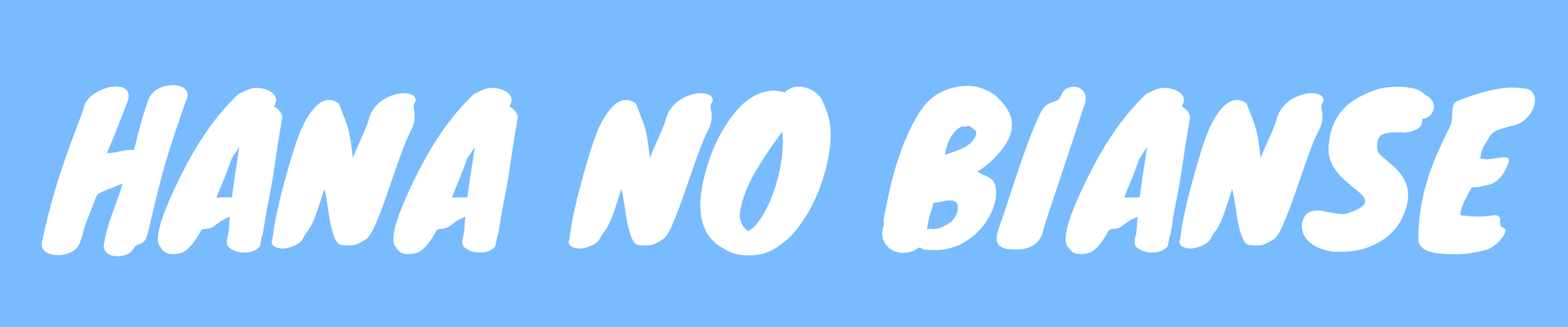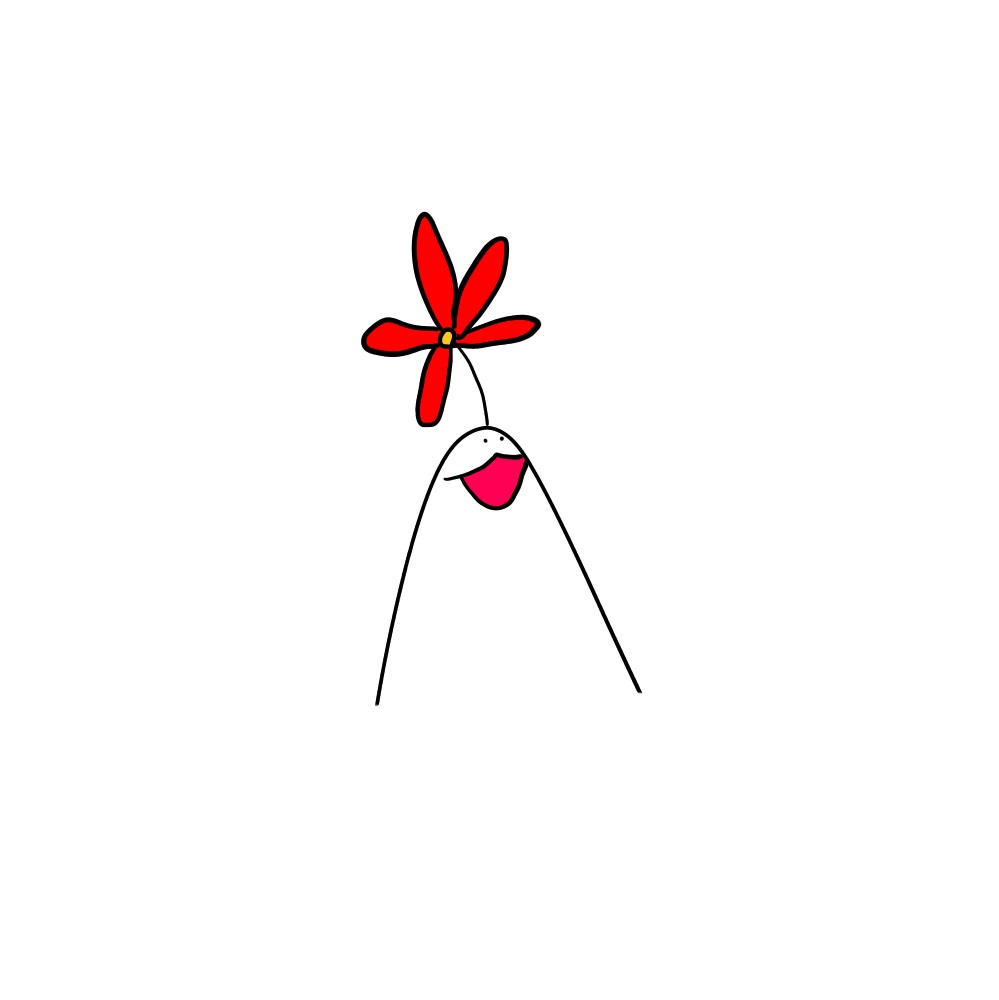 被害者
被害者
パーマリンク変更したら、ページが見つかりませんってなに!?消えたの?今ままでの努力がぁぁあ!ダレカタスケテー
こういった悩み・疑問に答えます。
本記事の内容
【解決策】パーマリンク変更後、どの記事も「ページが見つかりません」になる件
今、めっちゃ不安ですよね、、お気持ちとてもわかります。
愛情かけて作ってきた記事が一瞬でパーになるなんて、そりゃあ心折れますよ。
でも消えたわけではないので安心してください。
100%復活します。
僕は404エラーになった時に、いろいろ解決策の記事を漁ったんですけど控えめに言って『理解不能』でした。
FTPを使って、〜をアップロードして、、、
ということで超簡単に、小学生でもクリアになる説明しますね。
本当に簡単です。
ただ、FTPとか使いこなせた方が手間がかからないのが事実ですが、そう言うのが苦手な人は別の策を考えましょう。
順番に説明していきますね\(´ω` )/
【404エラー】パーマリンクを変更後『ページが見つかりません』の解決策
404エラーとは
「404エラー」は以下のようなイメージ。
サーバー:『君の見たいWEBページ探したんだけど、見つからんかったわ!ごめんな!』
ホント腹立つw
ただ見つからない原因はシンプルなんですよ。
大きく分けて、サーバー側とクライアント側どちらかに非がありまして、今回は管理者視点で話しますね。
そう、「パーマリンク」です。
これをイジった人はこの後、話す解決策をよーく聞いてくださいね。
ちなみに、これが僕の『404エラー』の表示画面です。

自分の管理画面上では問題なく開けていたので、1週間くらい全く気づきませんでした。
どうやって気づいたかというと、検索順位が気になったのでGoogleで検索にかけて自分の記事を見ようとした際に見れないことが発覚しました。
この状態が続くと、オーガニックリサーチでページを閲覧してもらえないことになるのでPVが0になる可能性もあるので気づいた瞬間に対応しましょう。
404エラー解決策1『変更を保存』
『設定→パーマリンク設定→変更を保存』
ほとんどの人が「変更を保存」を押せば解決するみたいです。

でも僕は、「変更を保存」を押しても解決しませんでした。
(`ω´)っ))ナンデヤネンッ!!
ということで、僕が解決できた方法を以下でご紹介します。
404エラー解決策1『プラグイン:Redirection』
ページが見れなくなった要因は「パーマリンク」をいじったせいという仮定で話をさせていただいてますが変更すると何が悪いのでしょうか?
なぜならば、新しいパーマリンクに変更した時点で過去に投稿した記事のリンクは見れなくなってしまうからです。
その上で、色んな解決方法を見てきた中でも1番シンプルな解決策がプラグイン『Redirection』を使った方法です。

概要としては、古いリンクを新しいリンクにダイレクトに飛ばすツールです。
なので、パーマリンクを変更してページが開けない人は一旦、このプラグインで古いリンクのページを新しいリンクに飛ばすための作業をしましょう。
僕はこのプラグインのおかげでサイトが復活しております。
Redirectionの使い方
①まず、1番上のメニュー項目にある「転送ルール」を押しましょう。
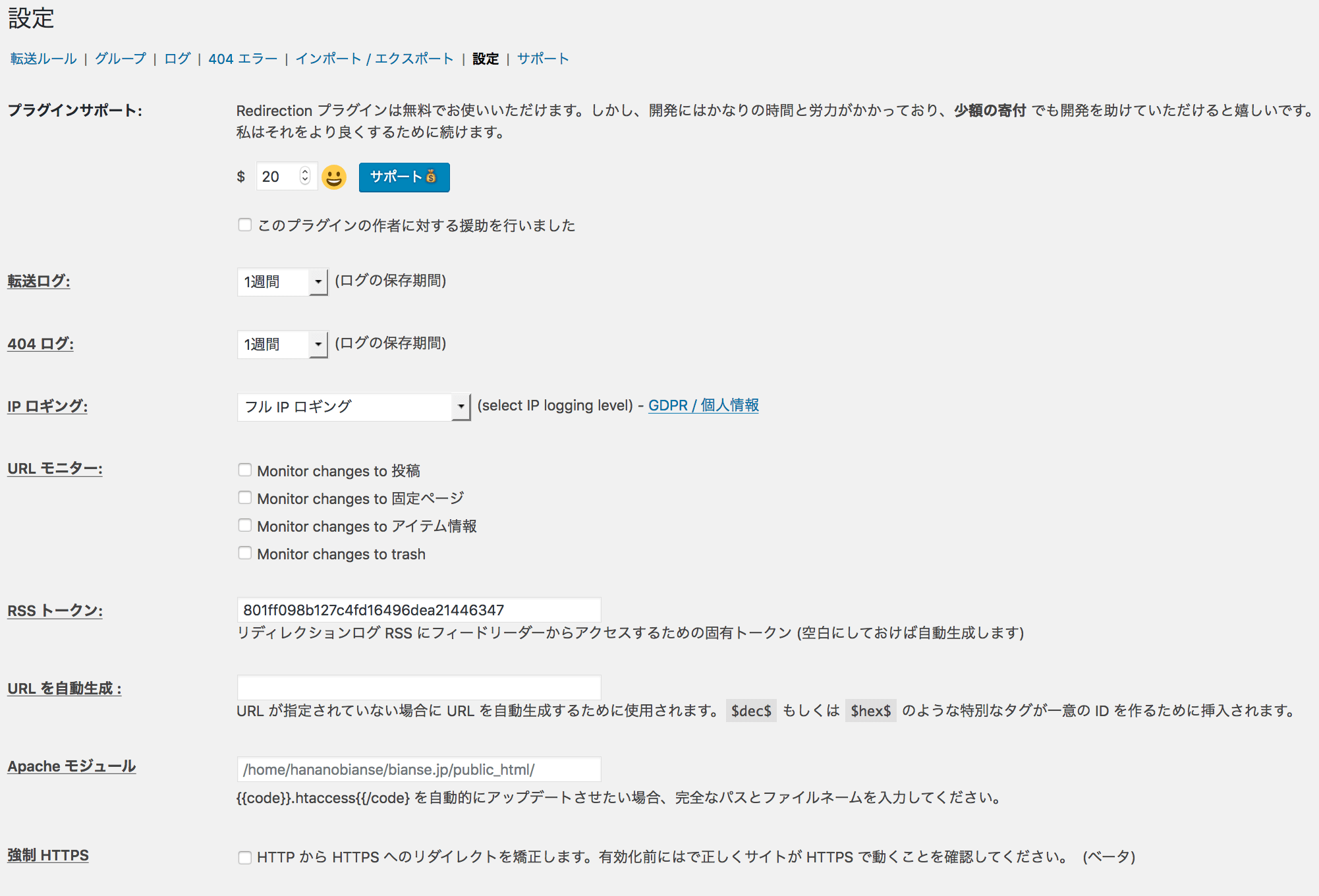
②下部にある項目を埋める。
- ソースURL:古い方のURL
- ターゲットURL:新しい方のURL
- グループ:転送ルール

最後転送ルールを追加を押せば完了です。
デメリットは一つだけ。
めんどくさいw
特に記事数が100記事を超えているような人は頑張ってください。
僕は100記事分やったので相当頑張りましたw
リライトする感覚で楽しみながらやれば、苦痛じゃないはず、、
皆さんのサイトが無事に復活することを祈ってます。
結果報告
その後、無事に表示回数も回復してきました。
『2018年11月5日(月曜)』時点。
パーマリンクを途中で変えて痛い目を見た人たちはこの対処法をぜひ試してみてください。
かなり地道な作業なのでしんどいと思いますが、ブログを復活させましょう。
それでは\(´ω` )/